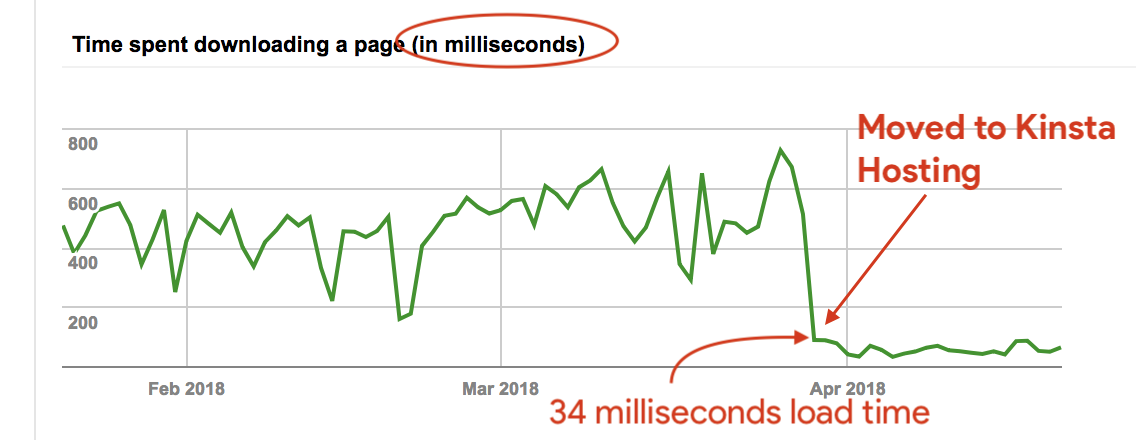Kinsta – Hébergement WordPress Moderne, Sécurisé et Super Rapide
Publié: 2018-01-20
Choisir le bon fournisseur d'hébergement pour votre site WordPress est l'élément essentiel et la première étape pour tout utilisateur. Personnellement, je travaille sur le site WordPress since 2007 en tant que blogueur individuel, développeur de plugins, consultant WordPress et plus encore. Au cours des 11 dernières années, j'ai travaillé avec différents fournisseurs d'hébergement WordPress pour aider à configurer leur environnement sécurisé et fiable.
Crunchify est fièrement hébergé chez Kinsta Web Hosting.
Je recherche principalement 3 composants clés pour tout fournisseur d'hébergement :
- Fiabilité
- Disponibilité
- Sécurité
À mon avis, chaque fournisseur d'hébergement WordPress devrait prendre en charge les 3 composants ci-dessus, quel que soit le prix.
Cela fait 2 semaines, nous travaillons sur le fournisseur d'hébergement Kinsta et semble, nous avons enfin trouvé l'un des meilleurs fournisseurs d' Managed WordPress Hosting . J'en ai entendu parler par mes nombreux amis l'année dernière et j'ai finalement eu la chance de travailler dessus.
J'ai créé plusieurs sites en direct et de mise en scène pour les tests, supprimé et créé un nouveau, effectué une sauvegarde et cela a parfaitement fonctionné pour moi et j'aimerais partager mon opinion sur Kinsta Hosting .
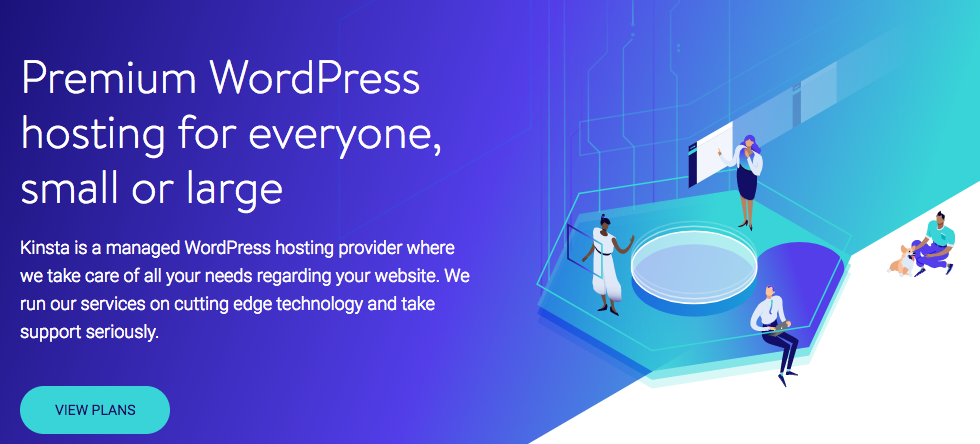
Si vous êtes un blogueur débutant ou un blogueur professionnel, la gestion du site WordPress est une tâche importante et responsable. Nous avons une liste de contrôle complète sur la façon de démarrer votre premier blog. Comme vous le voyez après avoir obtenu votre domaine, la configuration du fournisseur d'hébergement est une fonctionnalité clé.
À mon avis personnel, le fournisseur d'hébergement devrait fournir toutes les fonctionnalités ci-dessous :
- Environnement fiable, sécurisé et ultra rapide.
- Panneau de configuration DNS de base.
- Panneau de migration. Comme vous le savez, VaultPress est l'une des meilleures solutions de sauvegarde et de migration, Kinsta fournit également la même chose.
- Meilleure analyse. J'utilise personnellement Google Analytics sur Crunchify.
- Tableau de bord simple pour prendre en charge tout votre site.
- Solution de sauvegarde simple.
- Solution SSL complète.
- Utilitaire d'accès à la base de données simple comme phpMyAdmin.
- Utilitaire de mise en scène simple en un clic pour les tests locaux.
- Installation de WordPress en un seul clic.
- et d'autres encore..
D'après mon expérience personnelle avec Kinsta, il fournit toutes les fonctionnalités ci-dessus par défaut et bien plus encore à partir de leur MyKinsta Panel . Nous examinerons cela en détail dans la section ci-dessous.
Jetons un coup d'œil aux fonctionnalités clés de Kinsta :
1. Hébergement Google Cloud
Google est l'un des meilleurs fournisseurs de services Cloud dans le monde actuel. Après Amazon AWS et Microsoft Azure, je pense que Google arrive à la 3rd place sur leur offre cloud. Personnellement, j'utilise beaucoup de serveurs Google Cloud pour mes autres cas d'utilisation et j'héberge mes propres applications. Lorsque l'année dernière, j'ai visité l'événement Google Cloud Next, j'ai été étonné de ce qu'ils font pour leurs centres de données et leurs services cloud.
Voici quelques aperçus de Google Cloud Next 2017 .
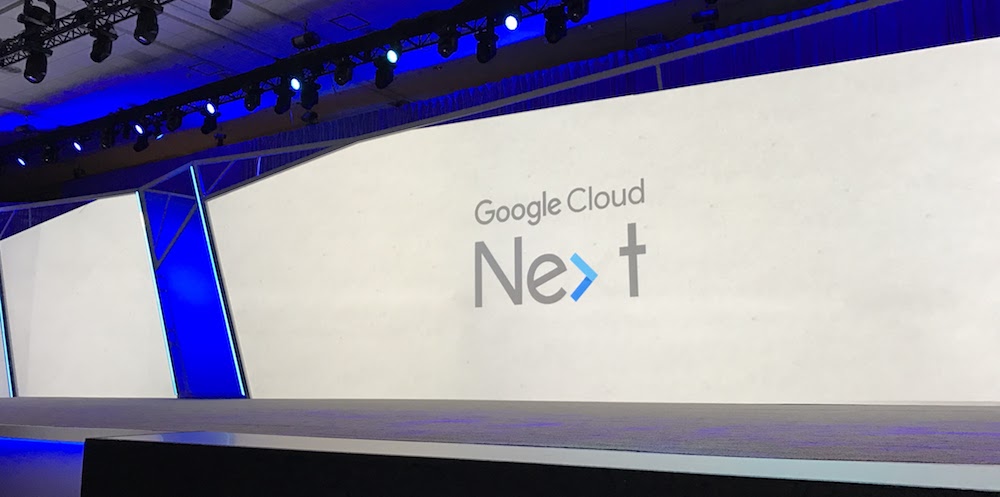

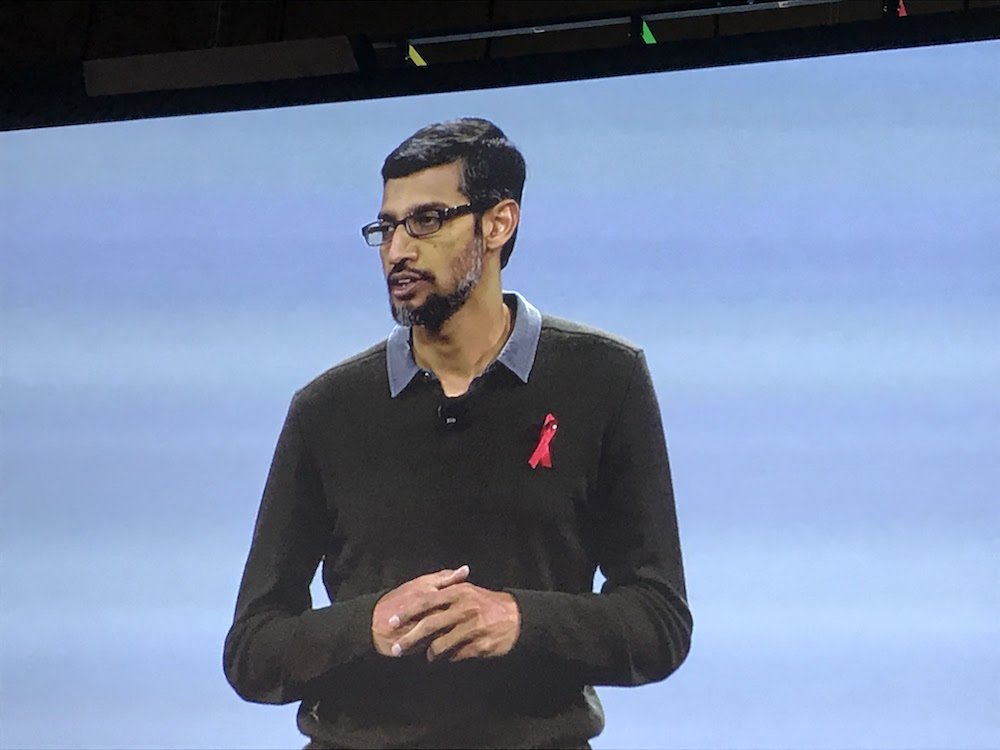
Tous les serveurs d'hébergement de Kinsta sont hébergés sur Google Cloud et j'adore leur fiabilité et leur sécurité.
2. Meilleur environnement optimisé pour la vitesse
Kinsta fournit certaines des meilleures fonctionnalités pour faire fonctionner votre site plus rapidement.
- Nginx
- Apache ou Nginx ? Je continue de me questionner? Eh bien, à mon avis, Nginx fournit plus d'options et de fonctionnalités par rapport à Apache.
- Conteneurs LXD
- Fournit la meilleure solution d'isolation avec évolutivité automatique.
- PHP 7
- Ce n'est pas un gros mais il y a quand même tellement d'autres hébergeurs qui proposent encore PHP 5.x.
- MariaDB
- Évolutivité automatique
- Surveillance des nouvelles reliques
- C'est un outil de surveillance PHP pour obtenir des statistiques sur les performances.
3. Meilleur environnement sécurisé avec toutes les fonctionnalités ci-dessous
- Prise en charge SSL complète (gratuite)
- De nos jours, Google recommande fortement d'avoir un certificat SSL pour se classer plus haut dans le SERP.
- Pare-feu matériels (fournis par Google Cloud Infrastructure)
- Surveillance de la disponibilité
- La surveillance de la disponibilité est une caractéristique clé de tout site. Vous devez savoir immédiatement si quelque chose ne va pas sur votre site. Il est toujours préférable d'informer vos utilisateurs en cas d'incident.
- Détection et alerte DDos
- Google Recaptcha, la page Secure WP-Admin et bien d'autres méthodes sont à votre disposition pour vous aider à sécuriser votre site contre les attaques DDoS. Kinsta fournit tout cela par défaut.
Après avoir joué avec Kinsta pendant près de 2 semaines, j'aime vraiment le service qu'ils proposent à leurs clients.

Combien coûte Kinsta ?
Le plan de base de Kinsta commence à partir $30/month . Oui, toutes les fonctionnalités et la sécurité ci-dessus pour seulement 30 $/mois pour commencer. L'un des avantages de l'option de tarification annuelle est de toujours bénéficier de 2 months free .
Ils ont différents niveaux pour répondre aux besoins de votre site.
- Trousse de départ – 30 $/mois
- jusqu'à 20k visites
- Trousse Pro – 60 $/mois
- jusqu'à 40k visites
- Options d'affaires - 100 $/mois à 400 $/mois
- jusqu'à 600k visites
- Options d'entreprise - 600 $/mois à 900 $/mois
- jusqu'à 1,5 million de visites
Comment commencer?
Étape 1 S'inscrire
Rendez-vous sur la page https://kinsta.com/plans/ pour commencer. Une fois que vous avez créé un compte, ajoutez votre premier site.
Fournissez les détails ci-dessous pour ajouter votre site :
- Emplacement de votre serveur (choisissez par défaut - il est basé sur votre géolocalisation)
- Nom du site
- Choisissez : Ajouter une toute nouvelle installation WordPress
- Indiquez le titre du site et le nom d'utilisateur de l'administrateur
- Enregistrer le mot de passe administrateur
- Fournissez l'e-mail de l'administrateur et choisissez l'option si vous souhaitez installer WooCommerce ou non
Cela peut prendre upto 5 minutes pour tout configurer en arrière-plan. Actualisez simplement un onglet et vous devriez voir votre site sous Sites Tab .
Option de migration étape 2
Si vous souhaitez démarrer votre tout nouveau site, vous êtes prêt à procéder à votre installation et à votre configuration.
Si vous souhaitez migrate your site , vous avez de la chance. Kinsta fournit une très belle interface utilisateur pour migrer votre site de manière transparente. It's totally Free.
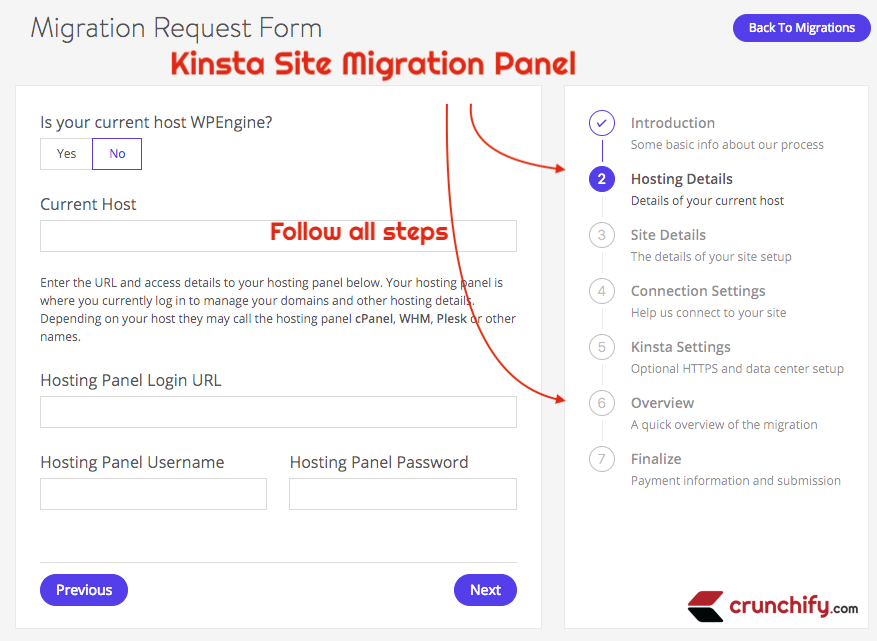
Étape 3 Interface utilisateur et tableau de bord agréables
Une fois la migration terminée ou après avoir créé votre premier site, rendez-vous sur l' Sites Tab , puis sur le Info link pour obtenir tous les détails de votre site.
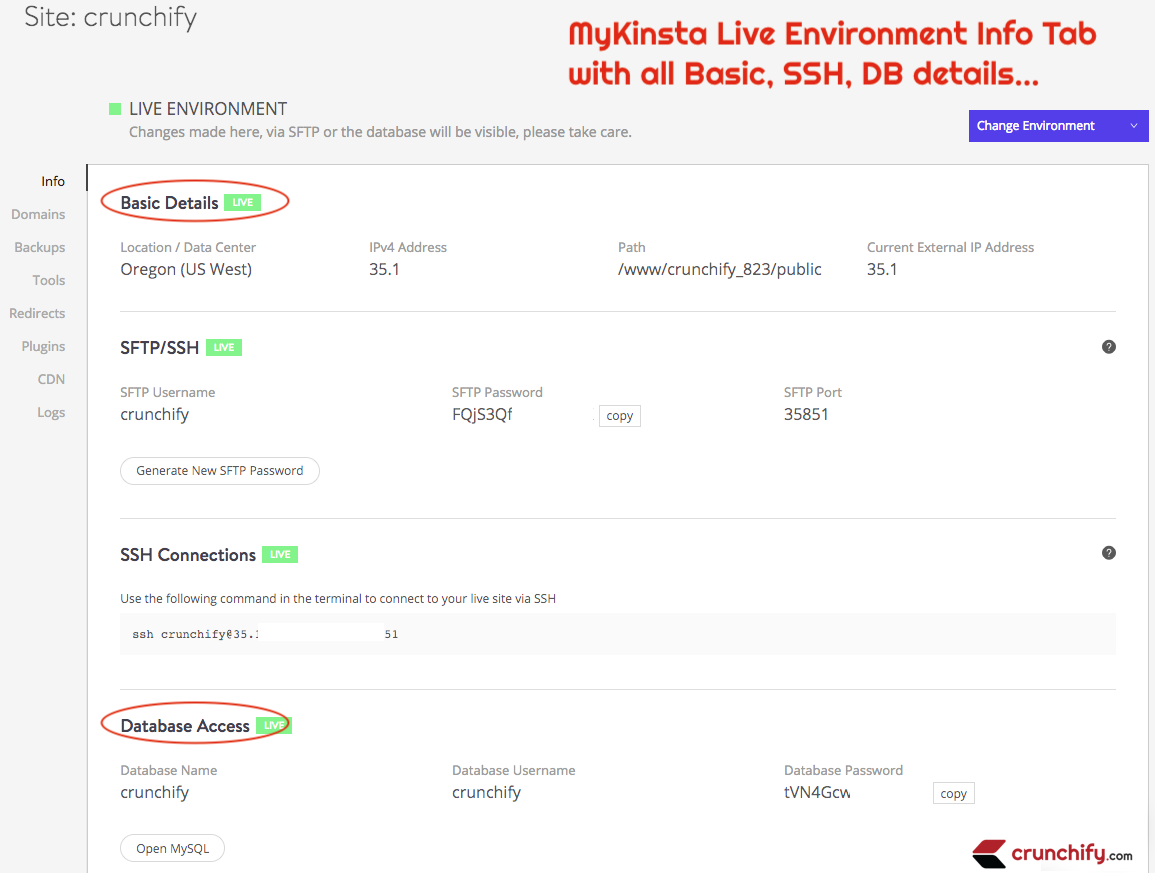
Kinsta fournit également de beaux outils avec une interface utilisateur simple :
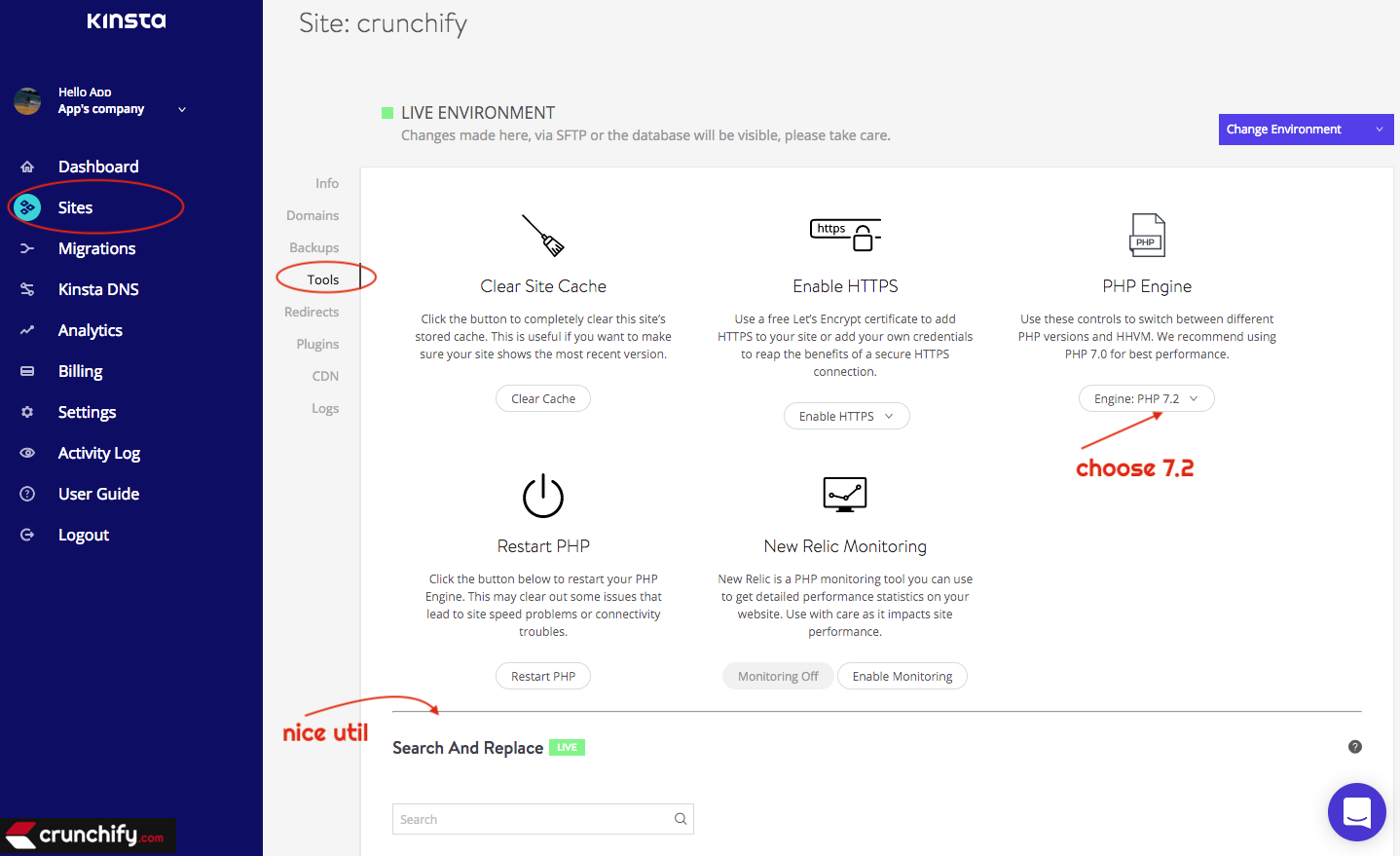
Étape 4 Sauvegarde automatique
Kinsta fournit également des sauvegardes automatiques. Le système crée automatiquement une sauvegarde quotidienne et offre la possibilité de créer une sauvegarde manuellement en un seul clic.
Kinsta stocke gratuitement les 14 backups pour vous. Si vous comparez VaultPress personal plan vous économisez directement $39 avec ce paramètre.
Étape 5 Site intermédiaire
En tant que consultant WordPress, je travaille avec tellement de mes clients. La première chose que je fais est de configurer un nouveau site sur l'environnement Staging, puis de tout déplacer vers Live après des tests approfondis. Parfois, je ne vois pas l'option Staging pour mes clients et il est un peu plus difficile de travailler et de migrer le site une fois le travail effectué.
Avec l'option simple d'un seul clic de Kinsta pour créer un site de mise en scène, c'est vraiment génial. Jetez un œil à l'option Push Staging to Live ci-dessous.
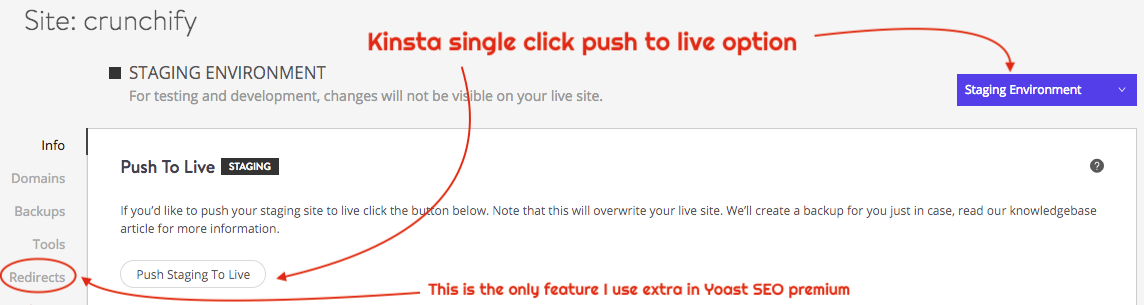
Avez-vous remarqué l'option de redirection ci-dessus ?
Eh bien, j'utilise Yoast SEO premium et j'ai personnellement l'impression de payer tout l'argent juste pour l'option de redirection dans le plugin Yoast. Eh bien, vous avez ici cette option de redirection dans le cadre du plan Kinsta et je parie que vous l'aimerez lorsque vous aurez besoin de beaucoup de demandes de redirection. Vous pourriez save $89 sur le plugin Yoast Premium ici.
Eh bien, à la fin, je veux conclure en disant que Kinsta est l'un des meilleurs WordPress managed hosting service disponibles sur le marché. Personnellement, je pense que le prix est un peu plus élevé, mais je parie que vous ne regretterez pas de payer un peu plus pour tous les avantages ci-dessus. Bon blog.
Jetez un œil à Google Webmaster Metrics après avoir migré vers Kinsta